
Mac’teki Kişiler’de akıllı listeleri yaratma ve değiştirme
Belirttiğiniz ölçütlere göre kişileri otomatik olarak listeler hâlinde düzenleyen bir akıllı liste yaratabilirsiniz. Örneğin Not alanında “kitap” sözcüğü bulunan kişi kartlarını içeren, Kitap Kulübü adında bir akıllı liste yaratabilirsiniz. Bu alana “kitap” ifadesini eklediğinizde veya sildiğinizde akıllı liste otomatik olarak güncellenir ve bu kişileri dahil eder ya da listenin dışında bırakır.
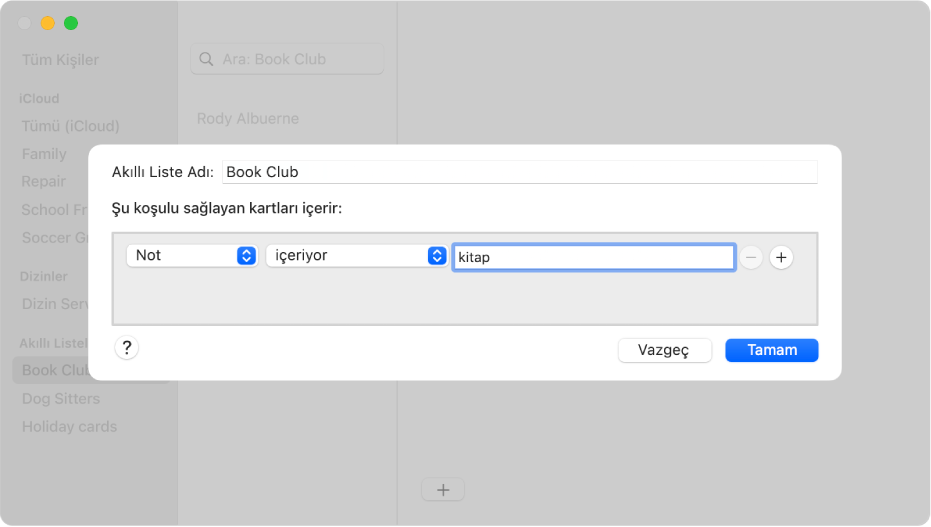
İpucu: Kişiler, en son içe aktardığınız kişileri otomatik olarak içeren, Son İçe Aktarma adında saptanmış bir akıllı liste sunar.
Akıllı liste yaratma
Akıllı listeler tüm hesaplardan kişi içerebilir.
Mac’inizde Kişiler uygulamasına
 gidin.
gidin.Dosya > Yeni Akıllı Liste’yi seçin.
Akıllı liste için bir ad girin.
Örneğin San Francisco’da yaşayan kişileri düzenlemek için bir akıllı liste yaratırsanız bunu SF olarak adlandırabilirsiniz.
Ölçütleri belirtin.
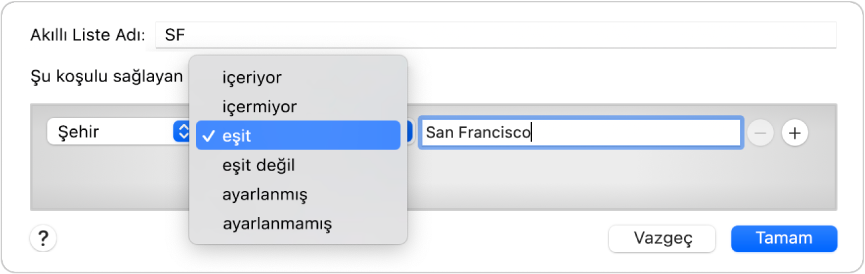
İlk koşulu ayarlama: İlk açılır menüyü tıklayın, bir seçenek belirleyin (Ad, Şirket veya Şehir gibi), sonra gösterilen diğer menüleri veya alanları kullanarak koşulu tamamlayın (bunlar ilk açılır menüdeki seçiminize göre değişir).
Örneğin, San Francisco’da yaşayan kişileri eklemek için ilk açılır menüden Şehir’i ve ikincisinden “adı” seçeneğini seçin, sonra metin alanına San Francisco’yu girin. Şehri San Francisco olan kişiler otomatik olarak eklenir.
Koşulları ekleme veya silme: Ek koşullar ayarlamak için
 simgesini tıklayın (bunları görmek için kaydırmanız gerekebilir). Bir koşulu silmek için
simgesini tıklayın (bunları görmek için kaydırmanız gerekebilir). Bir koşulu silmek için  simgesini tıklayın.
simgesini tıklayın. Birden fazla koşulun kapsamını ayarlama: En az iki koşulunuz varsa bir kişinin akıllı listeye eklenmesi için koşullardan herhangi birini mi yoksa tümünü mü karşılaması gerektiğini seçmenizi sağlayan bir açılır menü görünür.
Tamam’ı tıklayın.
Kenar çubuğunda akıllı listenizi her seçtiğinizde liste ölçütlerine uyan kişiler listelenir.
Akıllı listeyi düzenleme
Bir akıllı listeye doğrudan kişi ekleyemez ve listeden kişi silemezsiniz. Akıllı listeye dahil edilen kişileri değiştirmek için listenin ölçütlerini değiştirmeniz gerekir.
Mac’inizde Kişiler uygulamasına
 gidin.
gidin.Kenar çubuğunda bir akıllı liste seçin, sonra Düzen > Akıllı Listeyi Düzenle’yi seçin.
Koşulları değiştirin, ekleyin veya silin.
Tamam’ı tıklayın.
Akıllı listenin adını değiştirme
Mac’inizde Kişiler uygulamasına
 gidin.
gidin.Kenar çubuğunda bir akıllı liste seçin.
Düzen > Listenin Adını Değiştir’i seçin, sonra yeni adı girin.
